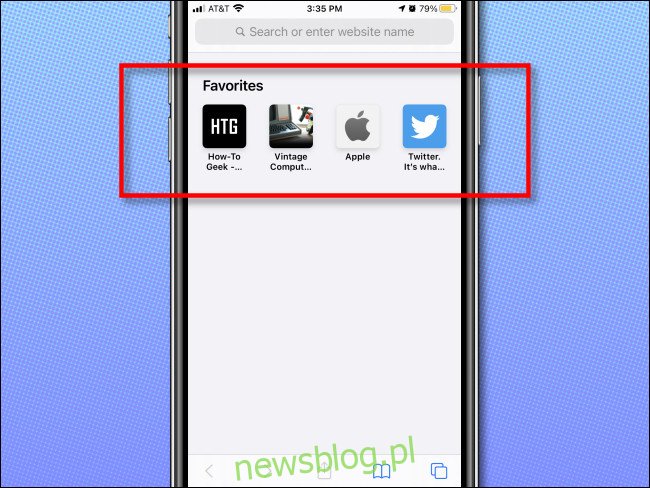Zwykle Safari na iPhonie i iPadzie wyświetla listę Ulubionych na pustych stronach po każdym otwarciu nowego okna lub karty. Niestety Apple nie zapewnia prostego i oczywistego sposobu na wyłączenie tego, ale jest na to sposób. Oto jak to skonfigurować.
Spis treści:
Poszukiwanie naprawdę pustej strony safari
Zwykle, jeśli masz ulubione zapisane w Safari na iPhonie lub iPadzie, pojawią się one na „pustej” stronie, takiej jak ta, po utworzeniu nowej karty lub otwarciu nowej strony.
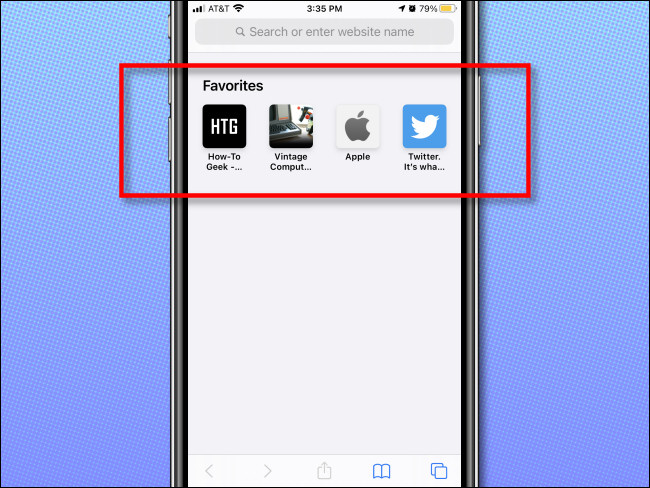
Używając prostej sztuczki, pozbędziemy się tej grupy łączy Ulubione na pustej stronie Safari i nie będziesz musiał usuwać ulubionych, aby to zrobić. Kluczem jest, aby Safari wyświetlało zawartość pustego podfolderu Ulubione, który zamierzamy utworzyć.
Chociaż używaliśmy zrzutów ekranu iPhone’a, poniższe instrukcje działają również na iPadzie.
Krok 1: Utwórz pusty folder Ulubione w Safari
Najpierw otwórz Safari na swoim iPhonie lub iPadzie i dotknij przycisku „Zakładki”, który jest ikoną wyglądającą jak otwarta książka. Na iPhonie znajduje się na pasku narzędzi u dołu ekranu. Na iPadzie znajdziesz go u góry ekranu, po lewej stronie paska adresu.
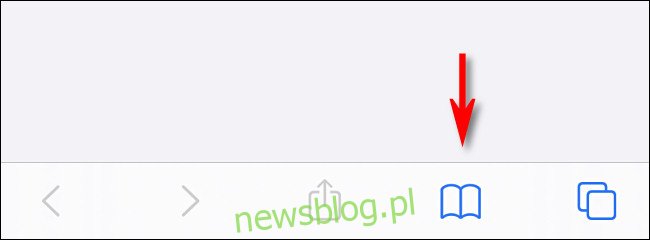
W wyświetlonym menu wybierz kartę „Zakładki” (która wygląda jak kontur otwartej książki), a następnie kliknij „Edytuj”.
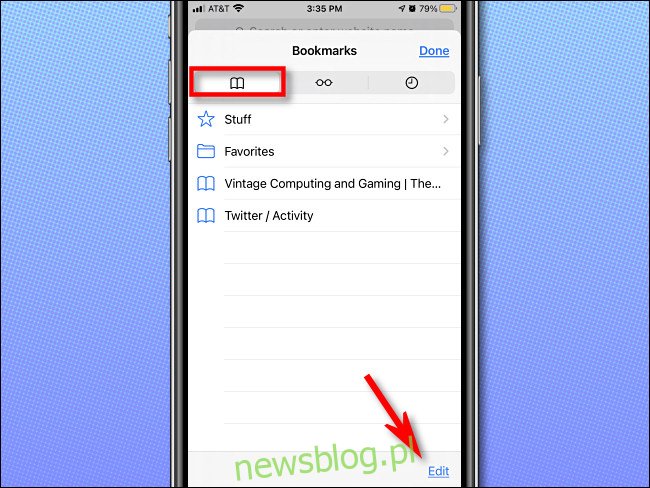
Po uruchomieniu trybu edycji dotknij „Nowy folder” u dołu menu.
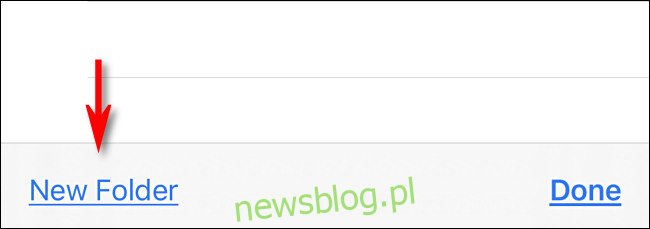
W polu tekstowym „Tytuł” wpisz nazwę „Pusty”. Technicznie rzecz biorąc, możesz nazwać ten folder dowolnie, ale nazwa „Pusty” pomoże Ci zapamiętać jego przeznaczenie w przyszłości.
Następnie kliknij menu „Lokalizacja” i wybierz „Ulubione”. Następnie kliknij „Gotowe”.
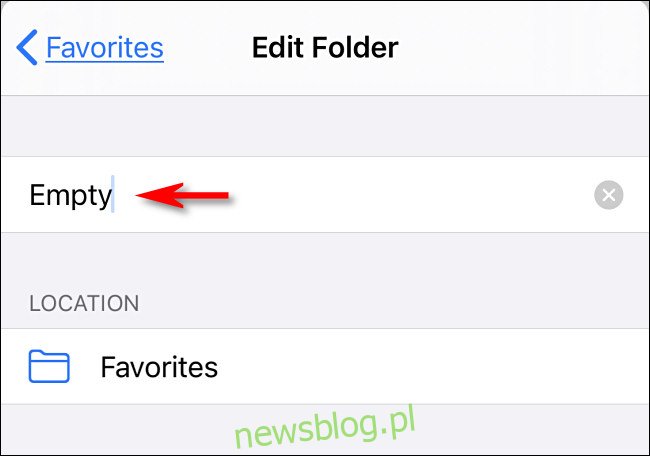
Następnie ponownie dotknij „Gotowe”, aby wyjść z trybu edycji.
Na razie skończyliśmy w Safari. Następnie przejdziemy do Ustawień, aby dokonać niewielkiej zmiany.
Krok 2: Skonfiguruj Safari w Ustawieniach
Teraz musimy powiedzieć Safari, aby wyświetlił pusty folder ulubionych, który właśnie utworzyliśmy. Gdy wyświetli ten pusty folder, nie pojawią się żadne Ulubione, a Safari wygeneruje naprawdę pustą stronę.
Aby to zrobić, otwórz „Ustawienia” i przejdź do „Safari”.
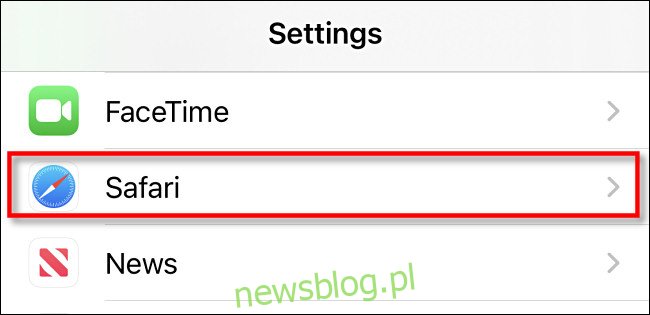
W sekcji „Ogólne” kliknij „Ulubione”.
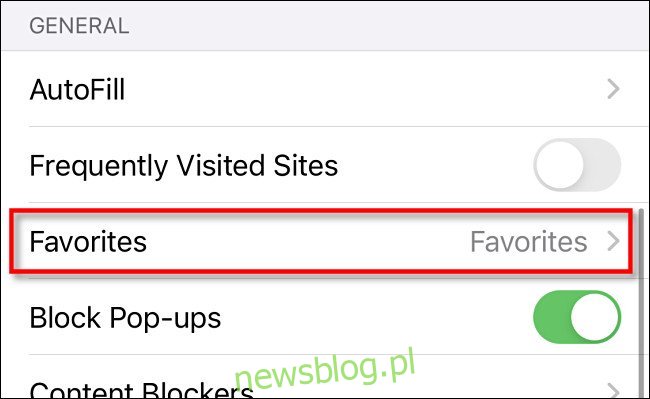
Z listy, która się pojawi, wybierz „Pusty” folder, który utworzyliśmy wcześniej.
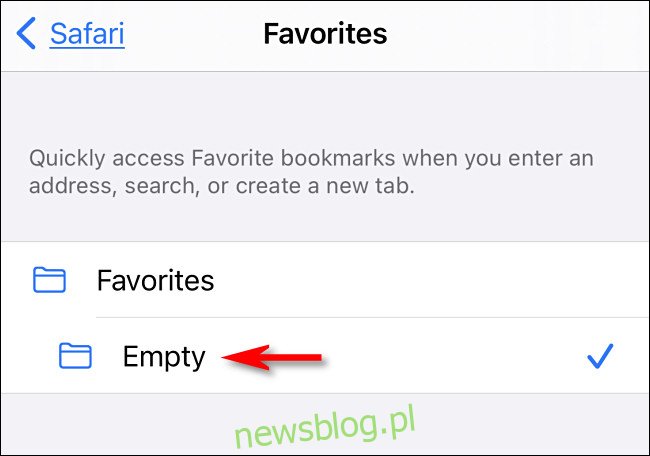
Następnie dotknij raz, a następnie wyjdź z Ustawień.
Następnym razem, gdy otworzysz Safari na pustej stronie, w ogóle nie zobaczysz Ulubionych.
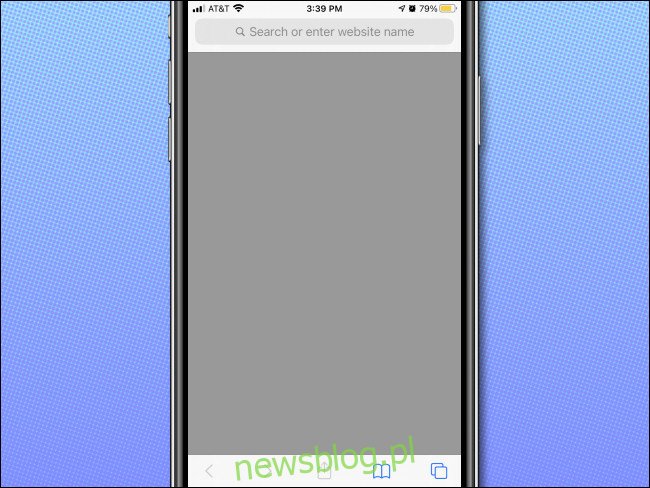
Nareszcie prostota! Jeśli chcesz, aby strona była pusta, pamiętaj, aby nigdy nie zapisywać żadnych Ulubionych w utworzonym przez nas folderze „Pusty”. Pozostaw to puste, a zawsze zobaczysz tę pustą szarą stronę, gdy otworzysz nową kartę lub okno w Safari na iPhonie lub iPadzie.
body #primary .entry-content ul # nextuplist {list-style-type: none; margin-left: 0px; padding-left: 0px;}
body #primary .entry-content ul # nextuplist li a {text-decoration: none; color: # 1d55a9;}